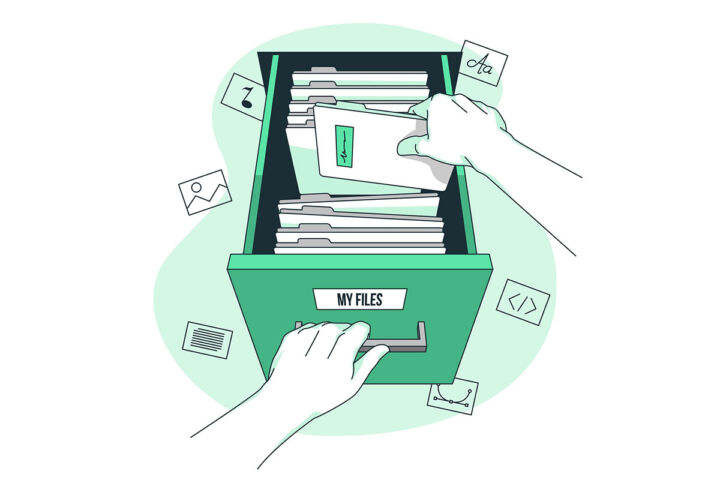- 了解如何从恢复环境重置 Windows 计算机,这种方法可在 Windows 无法完全启动时使用。
- 微软提供了许多系统恢复选项,以防出错。
- 恢复电脑选项是一种功能强大的方法,包括重新安装 Windows,并保留部分现有数据。

有时,情况会变得非常糟糕,以至于电脑根本无法启动。这可能是更新不及时,也可能是硬件故障等更严重的问题。
如果只是软件,而且您没有 Windows 系统图像 您可以使用 先前的备份 那么你唯一的选择就是使用 从恢复环境中重置此电脑选项.如果您不知道 什么是恢复环境 就是电脑启动时有时会弹出的蓝色界面。
如果恢复环境没有自动启动,那么您可以使用恢复驱动器 (学习如何创建),其中包括一个 从驱动器恢复选项.
如果可以启动 Windows,则可以选择 从 "设置 "应用重置电脑.我们将在另一篇文章中讨论这个问题。
如何重置 Windows 电脑并保留用户文件
重置 Windows 电脑时,您有两个重要的选择:(1) 保留现有的用户数据或 (2) 删除所有数据。
我将用推荐的方法来说明本指南,即 将保留你的个人文件,但不包括程序或设置。.这些将被删除/重置为默认值。
所有重置电脑选项基本上都会使用初始安装 Windows 时存储在系统驱动器上的隐藏恢复分区重新安装 Windows。
1.恢复环境启动后,导航至 故障排除.
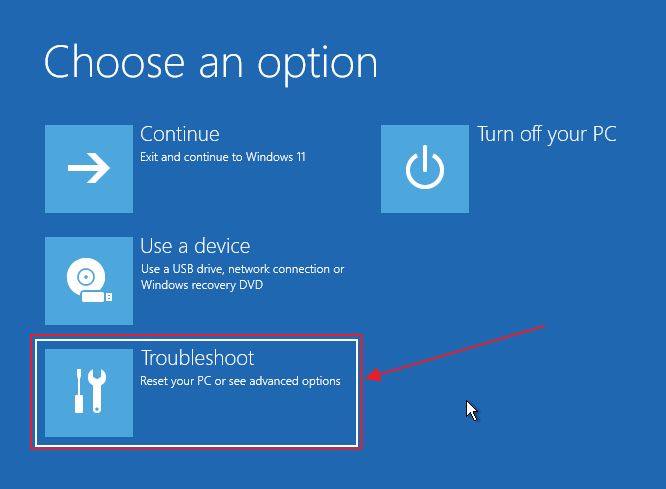
2.点击第一个选项、 重置这台电脑.
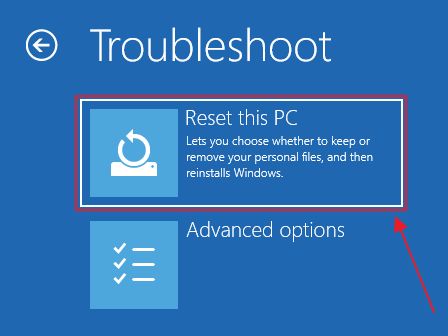
3.如果打算保留用户文档,请确保点击 保存我的文件 按钮。这是列表中的第一个选项。该选项只保留用户文件夹中的用户文件(文档、图片、视频、音乐等)。其他任何文件都将被删除。
在这一步选择第二个选项将删除所有内容。这种重置电脑的方法就像 Windows 清洁安装.因此,这本身并不是重置,而是全面清理。
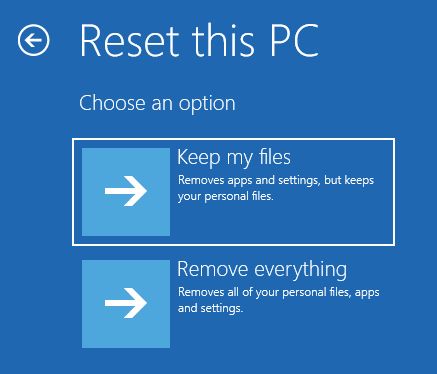
4.重置此电脑的完成方式有两种选择:使用从微软云服务器下载的安装文件,或直接从本地计算机使用存储在隐藏恢复分区中的文件。
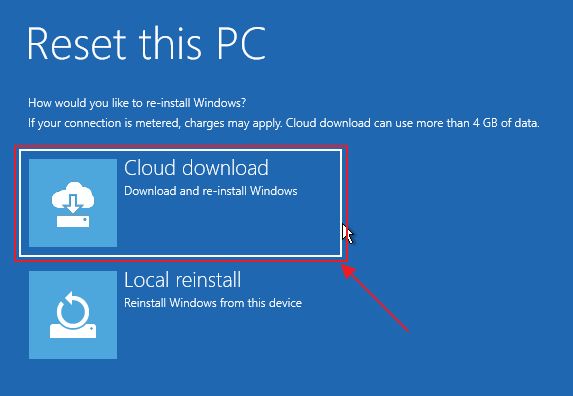
如果其中一种方法失败,可以同时尝试两种方法,我在编写本教程时就遇到了这种情况。
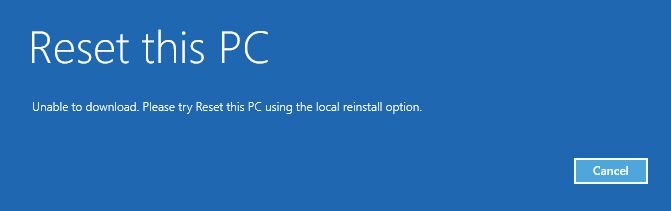
当这些方法奏效时,结果应该是相同的:弹指之间,一台机器就能完全正常工作。
5.在重置开始前,你会看到一个列表,说明哪些数据将被保留,哪些数据将被删除。按 复位 按钮,然后等待程序完成。
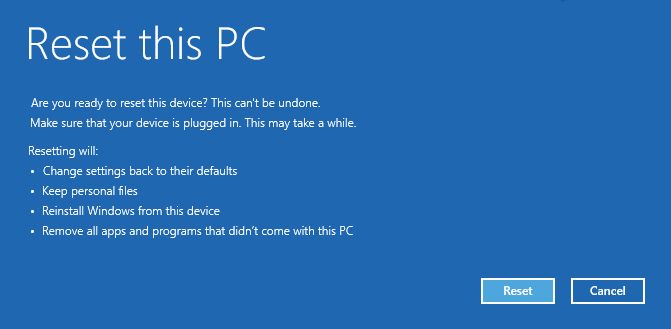

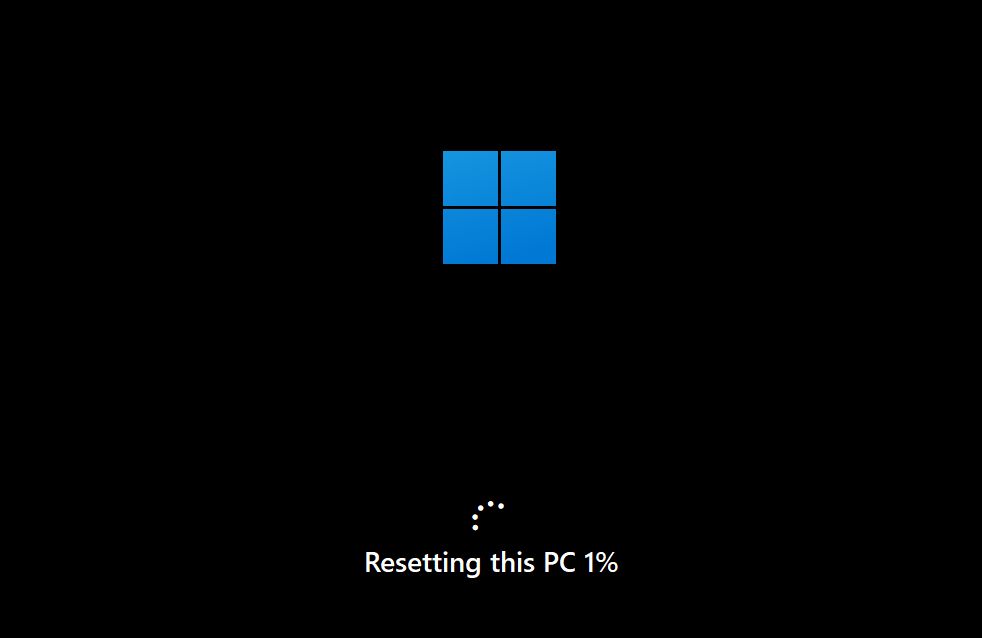
如果您选择保留文件和文件夹,您应该会看到与之前相同的登录屏幕,当时电脑运行正常。
如果你选择删除所有内容,就会出现一些提示,就像安装 Windows 时一样,这样你就可以配置你的 "新 "机器,添加新的用户和密码。操作非常简单。

如何创建 Windows 系统映像,以便日后还原 PC
如果您正在寻找其他恢复 Windows 的方法,请阅读以下内容 完整系统镜像修复另一个 恢复环境提供的修复选项.
如果您仍有问题,请随时留言,我们会尽力帮您找出下一步该怎么做。
常见问题
如果 "Windows 重置此电脑 "程序卡住,请先等待几分钟,等待百分比移动。如果还不行,请使用重置按钮重启电脑(或先按 Ctrl + Alt + Del 键)。在恢复环境中再次启动后,从头开始重置 Windows。
重置电脑的过程可能需要几分钟,也可能需要几十分钟,如果是在非常老旧的组件上运行 Windows,时间可能会更长。